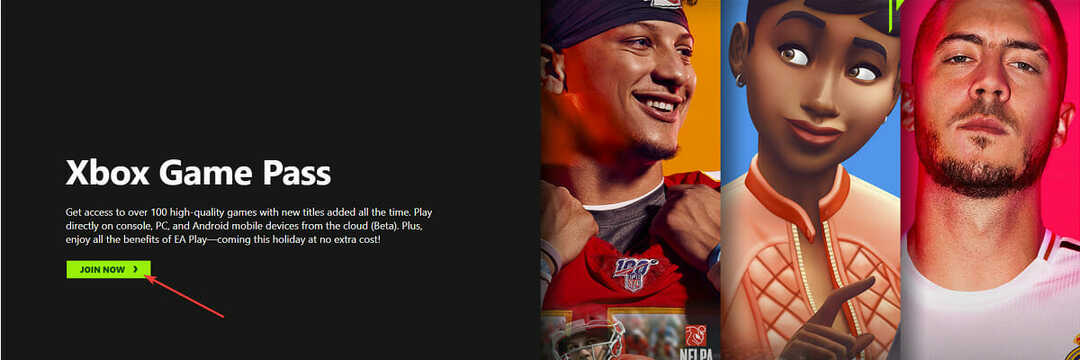Sie können Ihr Abonnement mit nur wenigen Klicks an jedem PC kündigen
- Um Xbox Game Pass auf dem PC zu kündigen, ändern Sie einfach die Abonnementeinstellungen in Ihrem Microsoft-Konto.
- Leider ist es nicht möglich, das Abonnement über die Xbox-App selbst zu kündigen.
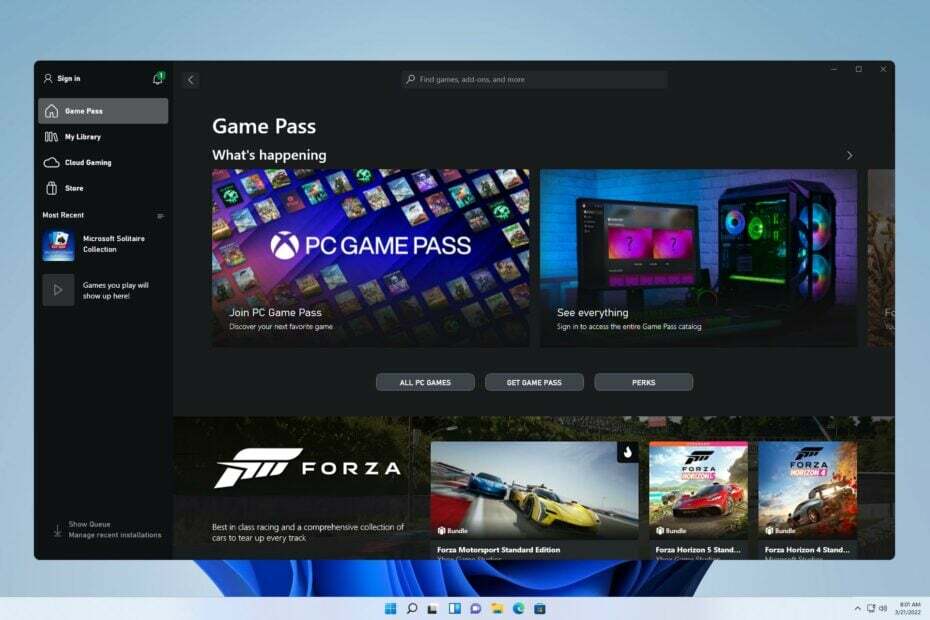
Einige Benutzer finden es möglicherweise bequemer, ihren PC für die Kontoverwaltung zu verwenden, und viele fragen sich daher, wie sie den Xbox Game Pass auf dem PC kündigen können.
Dies ist unglaublich einfach, insbesondere wenn Sie nicht an Ihrer Konsole sitzen und eine Pause vom Spielen einlegen möchten. Lesen Sie also weiter, um herauszufinden, wie Sie ein Abonnement ordnungsgemäß kündigen.
Ist Xbox Game Pass Ultimate mit einem neuen Windows 11-Computer kostenlos?
Ja, einige PCs erhalten auf einem neuen PC möglicherweise einen Monat lang einen kostenlosen Xbox Game Pass. Beachten Sie, dass dies nur für neue Abonnenten gilt und nicht für bestehende.
Wie kündige ich Xbox Game Pass auf meinem Windows 11-PC?
Benutzen Sie Ihren Browser
- Öffnen Sie Ihren Lieblingsbrowser und gehen Sie zu Microsoft-Kontoseite.
- Melden Sie sich mit Ihrem Konto an, das mit Game Pass verknüpft ist.
- Klicke auf Dienste und Abonnements oben.
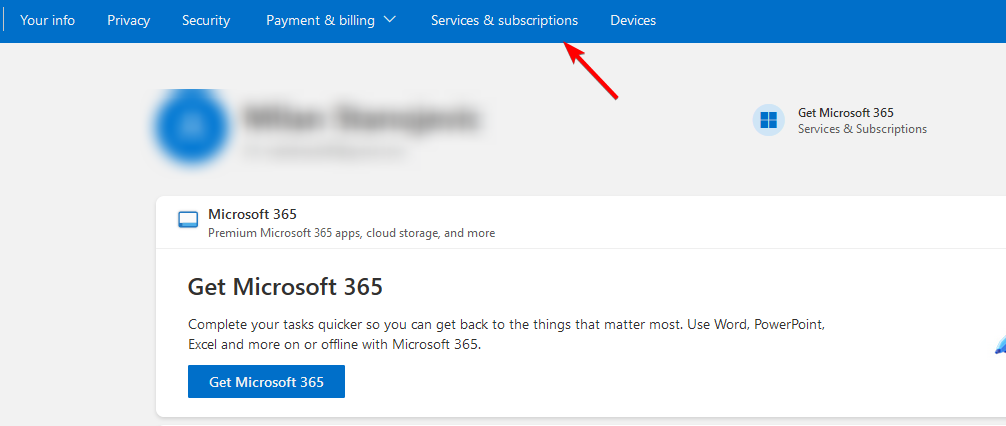
- Suchen Sie als Nächstes Ihren Game Pass und klicken Sie auf Verwalten.
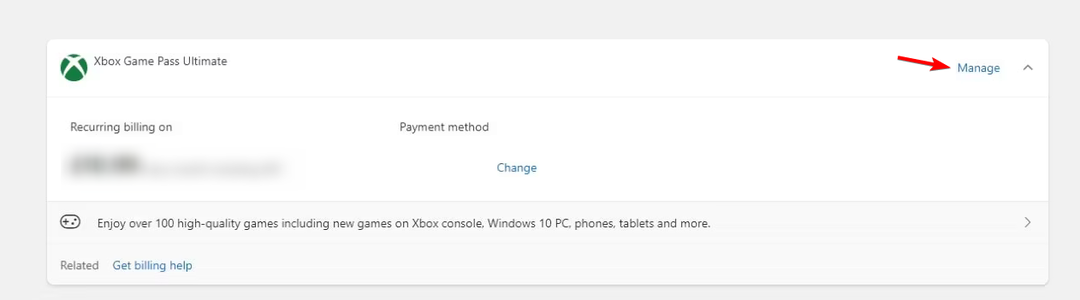
- Sie sollten nun die Stornierungsoption sehen. Klicke auf Abonnement beenden.

- Ihnen wird angeboten, Ihr Abonnement zu ändern. Klicke auf Abonnement beenden um zu bestätigen, dass Sie den Spieledienst kündigen möchten.

Wird der PC Game Pass monatlich berechnet?
- Der Basis-PC Game Pass kostet 9,99 $/Monat.
- Das Ultimate-Abonnement, das sowohl PC als auch Xbox Game Pass umfasst, kostet 16,99 $/Monat.
Wie Sie sehen, ist es ziemlich einfach, den Xbox Game Pass auf dem PC zu kündigen. Sie müssen sich lediglich bei Ihrem Microsoft-Konto anmelden und es im Abonnementmenü deaktivieren. Um mehr über diese Funktion zu erfahren, haben wir einen speziellen Leitfaden für Sie zusammengestellt Xbox Game Pass unter Windows 11 das wird alle deine Fragen beantworten.
- Fix: Bleibt bei „Let’s Connect You to a Network“ unter Windows 11 hängen
- So aktivieren Sie Windows Defender in der Windows 11 Sandbox
Wenn Ihnen das Abonnement zu teuer ist, sollten Sie versuchen, eins zu erwerben Xbox Game Pass Ultimate-Rabatt oder du kannst Laden Sie Freunde zu einer Xbox Game Pass-Empfehlung ein.
Haben Sie es mit dieser Methode geschafft, Ihren Xbox Game Pass auf Ihrem PC zu kündigen? Lassen Sie es uns im Kommentarbereich unten wissen.
![Game Pass-Spiele können nicht auf dem PC installiert werden [Garantierte Fehlerbehebung]](/f/214f06c4eabdf8f9a3effcc1771ada23.jpg?width=300&height=460)
![Entdecken Sie den Xbox Game Pass unter Windows 11 [Vollständige Überprüfung]](/f/0fdcbe4ad9b000e4cbb74541a9fd9baf.jpg?width=300&height=460)